Märkus.: Soovime pakkuda teie keeles kõige ajakohasemat spikrisisu niipea kui võimalik. See leht on tõlgitud automaatselt ja sellel võib leiduda grammatikavigu või ebatäpsusi. Tahame, et sellest sisust oleks teile abi. Palun märkige selle lehe allservas, kas sellest teabest oli teile kasu või mitte. Soovi korral saab ingliskeelset artiklit lugeda siit.

Säästke aega, lisamiseks päiste ja jaluste mitu töölehte korraga, teha erinevate esimesel lehel. Ja vormindamine, teisaldamine või kustutamine.
Valmiselementide lisamine päisesse või jalusesse
-
Asemel sisseehitatud päise või jaluse valimisele saate valida vaid sisseehitatud element. Lindi leidub palju (lehekülje Number, faili nimi, praeguse kuupäeva jne).
-
Töölehtede, saate töötada päiste ja jaluste küljendivaates .
-
Muud tüüpi, nt diagrammilehtede salvestamiseks või manusdiagrammid, saate töötada päised ja jalused dialoogiboksis Lehekülje häälestus .
Kindlate valmispäise- ja -jaluseelementide lisamine töölehele
-
Klõpsake töölehte, millele soovite kindlaid päise- ja jaluseelemente lisada.
-
Klõpsake menüü Lisa jaotises tekst nuppu Päis ja jalus.
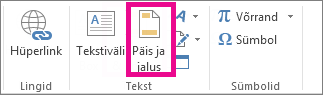
Excel kuvab töölehele küljendivaates . Võite klõpsata ka Küljendus vaade

-
Klõpsake töölehe ülemises või alumises ääres vasakpoolset, keskmist või parempoolset tekstivälja.
Ükskõik millise tekstivälja klõpsamisega valitakse kas päis või Jalus ning kuvatakse menüü PÄISE ja JALUSE tööriistadalammenüüga kujundus .
-
Klõpsake menüü kujundus jaotises päise ja jaluse elemendid nuppu elemendid, mida soovite.
Sisseehitatud päise ja jaluse elemendid diagrammi lisamine
-
Klõpsake diagrammilehte või manusdiagrammi, millele soovite eelmääratletud päise või jaluse lisada.
-
Klõpsake menüü Lisa jaotises tekst nuppu Päis ja jalus.
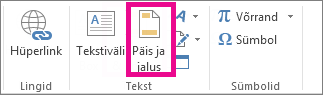
Excel kuvab dialoogiboksi Lehekülje häälestus.
-
Klõpsake nuppu Kohandatud päis või Kohandatud jalus.
-
Kindlate päise- ja jaluseelementide lisamiseks kasutage vastavaid nuppe dialoogiboksis Päis või Jalus.
Kui viite kursori nupule, kuvab kohtspikker nupu sisestatava elemendi nime.
Päise- ja jalusesuvandite valimine
Töölehtede, saate töötada päiste ja jaluste küljendivaates . Muud tüüpi, nt diagrammilehtede salvestamiseks või manusdiagrammid, saate töötada päised ja jalused dialoogiboksis Lehekülje häälestus .
Töölehe päise- ja jalusesuvandite valimine
-
Klõpsake töölehte, mille jaoks soovite päise- ja jalusesuvandeid valida.
-
Klõpsake menüü Lisa jaotises tekst nuppu Päis ja jalus.
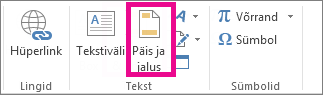
Excel kuvab töölehele küljendivaates . Võite klõpsata ka Küljendus vaade

-
Klõpsake töölehe ülemises või alumises ääres vasakpoolset, keskmist või parempoolset tekstivälja.
Ükskõik millise tekstivälja klõpsamisega valitakse kas päis või Jalus ning kuvatakse menüü PÄISE ja JALUSE tööriistadalammenüüga kujundus .
-
Märkige menüü kujundus jaotises Suvandid ühte või mitut järgmistest:
-
Esimeselt prinditavalt lehelt päiste ja jaluste eemaldamiseks märkige ruut Erinev esilehekülg.
-
Kui soovite määrata, et paaritute lehekülgede päised ja jalused peaksid paarislehekülgede omadest erinema, märkige ruut Erinevad paaritud ja paarisleheküljed.
-
Kui soovite, et päistes ja jalustes kasutataks töölehega sama fondisuurust ja mastaapimist, märkige ruut Mastaabi koos dokumendiga.
Kui soovite, et päise või jaluse fondisuurus ja mastaapimine ei sõltuks töölehe mastaapimisest ning et need kuvataks mitmel lehel ühtemoodi, tühjendage see ruut.
-
Selleks, et tagada päise- või jaluseveeriste joondamine töölehe vasak- ja paremveeristega, märkige ruut Joonda leheveeristega.
Päise ja jaluse parem- ja vasakveeriste seadmiseks kindlale töölehe vasak- ja paremveerisest sõltumatule väärtusele tühjendage see ruut.
Diagrammi päise- ja jalusesuvandite valimine
-
Klõpsake diagrammilehte või manusdiagrammi, millele soovite eelmääratletud päise või jaluse lisada.
-
Klõpsake menüü Lisa jaotises tekst nuppu Päis ja jalus.
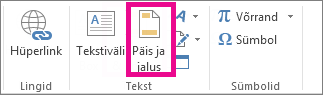
Excel kuvab dialoogiboksi Lehekülje häälestus.
-
Valige mõni järgmistest suvanditest.
-
Esimeselt prinditavalt lehelt päiste ja jaluste eemaldamiseks märkige ruut Erinev esilehekülg.
-
Päised ja jalused paaritute lehekülgede peaks omadest erinema paaris lehekülgedel määramiseks märkige ruut erinevad paaritud ja paarisleheküljed .
-
Kui soovite, et päistes ja jalustes kasutataks töölehega sama fondisuurust ja mastaapimist, märkige ruut Mastaabi koos dokumendiga.
Kui soovite, et päise või jaluse fondisuurus ja mastaapimine ei sõltuks töölehe mastaapimisest ning et need kuvataks mitmel lehel ühtemoodi, tühjendage ruut Mastaabi koos dokumendiga
-
Selleks, et tagada päise- või jaluseveeriste joondamine töölehe vasak- ja paremveeristega, märkige ruut Joonda leheveeristega.
Päise ja jaluse parem- ja vasakveeriste seadmiseks kindlale töölehe vasak- ja paremveerisest sõltumatule väärtusele tühjendage see ruut.
Päiste ja jaluste sulgemine
Päise ja jaluse sulgemiseks peate küljendivaatest küljendivaatestavaline vaade.
-
Klõpsake menüü Vaade jaotises Töövihiku vaated nuppu tavaline.
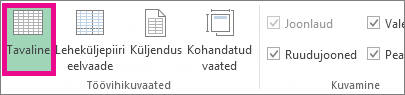
Teise võimalusena saate klõpsata olekuriba nuppu Tavaline

Päise- või jaluseteksti eemaldamine töölehelt
-
Klõpsake menüü Lisa jaotises tekst nuppu Päis ja jalus.
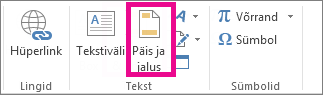
Excel kuvab töölehele küljendivaates . Võite klõpsata ka Küljendus vaade 
-
Klõpsake töölehe ülemises või alumises ääres vasakpoolset, keskmist või parempoolset tekstivälja.
Ükskõik millise tekstivälja klõpsamisega valitakse kas päis või Jalus ning kuvatakse menüü PÄISE ja JALUSE tööriistadalammenüüga kujundus .
-
Vajutage kustutusklahvi (Delete) või tagasilükkeklahvi (Backspace).
Kui soovite kustutada kohe päiste ja jaluste mitu töölehte, valige töölehed, ja seejärel dialoogiboksi Lehekülje häälestus .
Kõikide päiste ja jaluste kohe, klõpsake menüü Päise või jaluse kustutamine väärtust (pole) väljal päis või jalus .










